Baru-baru ini instagram meluncurkan stiker “DM me”atau “DM saya”.
Stiker biasa digunakan untuk menambah nilai keindahan pada story. Namun beberapa stiker juga memiliki fungsi khusus, misalnya penghitung waktu mundur, mendukung bisnis kecil, atau direct link pada aksi tertentu. Stiker “DM Saya” merupakan salah satu stiker yang memiliki fungsi ganda.
Pembuat story dapat menyantumkan stiker “DM Saya” agar audience bisa langsung terhubung dengan direct message.
Ketika mereka menekan stiker ini, Instagram akan langsung menampilkan kolom pesan pada story. Sehingga audiens akan lebih mudah untuk menanggapi story.
Menambahkan stiker DM me di story
Sebelum mencoba langkah-langkah yang akan kami jelaskan ini, ada baiknya cek terlebih dahulu apakah aplikasi Instagram pada ponselmu apakah sudah diupdate atau belum. Untuk menggunakan fitur stiker “DM Saya” di insta story, dibutuhkan versi Instagram yang terbaru.
Berikut langkah-langkah menggunakan stiker ini.
1. Buat insta story baru dengan menekan “cerita anda” atau ikon kamera pada ujung kiri atas.
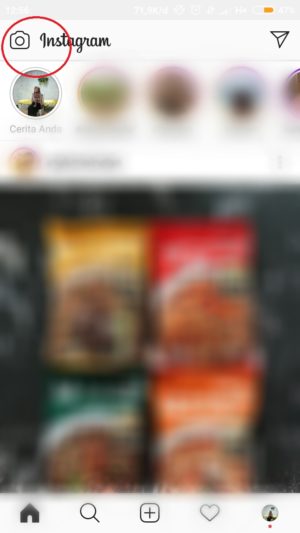
2. Shoot foto secara langsung, atau upload foto. Untuk mengupload foto, swipe layar ke atas, dan cari gambar yang akan dibuat story.
3. Edit atau ganti efek foto sesuai seleramu dengan cara menggeser layar ke kanan atau ke kiri (opsional). Setelah itu, tambahkan stiker dengan menekan ikon stiker, lalu pilih stiker “DM Saya”.
4. Tambahkan keterangan atau deskripsi stiker. Kamu bisa menambahkan deskripsi melalui 2 cara. Yang pertama yaitu dengan cara mengetiknya secara manual pada bagian “ketik sesuatu”. Kedua, selain dapat mengetiknya secara manual, kamu juga bisa memilih deskripsi secara acak dengan menekan ikon dadu.
5. Kamu dapat mengubah warna stiker dengan menekan ikon lingkaran (pelangi) pada ujung atas. Namun ini hanya akan mengubah warna stiker saja. Warna dari tulisan atau deskripsi tidak akan berubah.
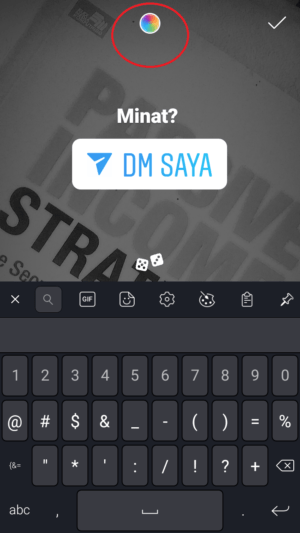
6. Tekan tanda centang dan sesuaikan posisi serta ukuran stiker.
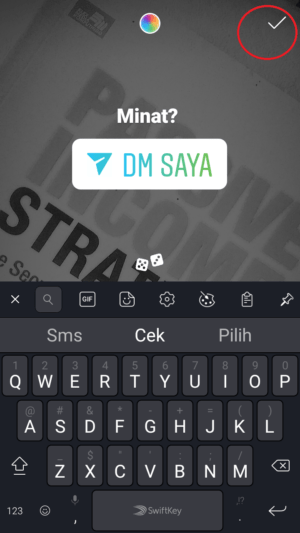
7. Setelah selesai mengedit serta menambahkan stiker “DM Saya”, langkah selanjutnya adalah mempostingnya dengan menekan “cerita anda”.
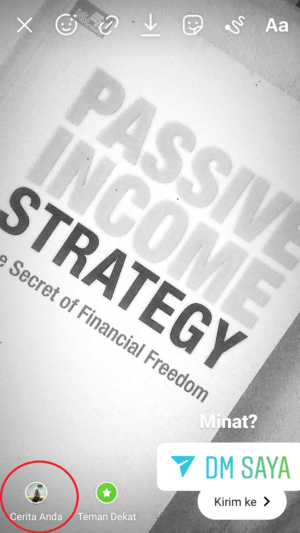
8 Selesai. Setelah mengirim insta story tadi, minta tolong temanmu untuk mengecek apakah stiker sudah berfungsi dengan baik. Jika stiker tersebut dapat diklik dan dapat terhubung langsung dengan pesan, maka itu berarti kamu sudah berhasil menggunakan stiker “DM Saya”.
Apakah stiker “DM saya” dapat berfungsi ketika fitur balasan story dinonaktifkan?
Jawabannya: Sayangnya tidak. Saat kami mencoba mengetesnya dengan menonaktifkan balasan cerita, stiker tadi menjadi tidak dapat diklik.
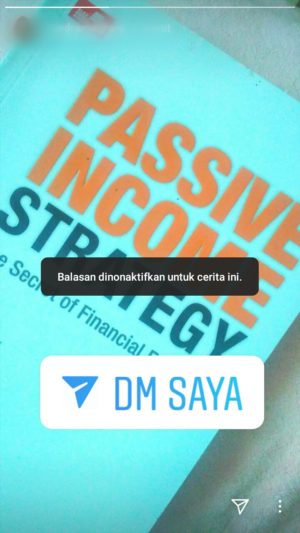
Sehingga, kami simpulkan bahwa stiker ini hanya memiliki fungsi agar audiens dapat membalas story saja. Kurang lebihnya, ini seperti saat kita men-swipe up story seseorang untuk menanggapinya. Dengan kata lain, fungsi stiker ini tidak begitu vital karena dapat digantikan dengan fitur lainnya.
Bagaimana readers, apakah sekarang kamu sudah memahami bagaimana cara menggunakan stiker “DM Saya” di Instagram story?
Semoga tutorial singkat kali ini dapat membantu readers ya. Jika ada pertanyaan terkait tulisan ini, sampaikan pada kolom komentar di bawah ini.
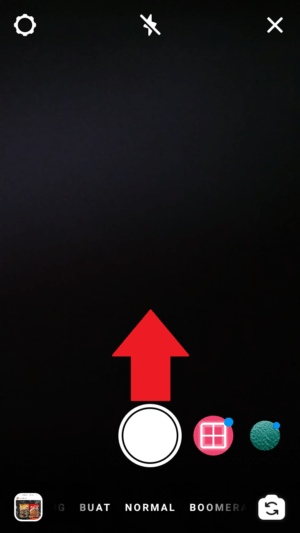

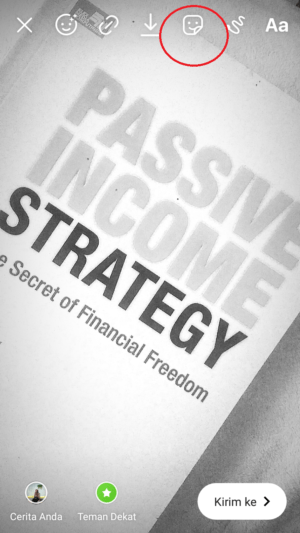
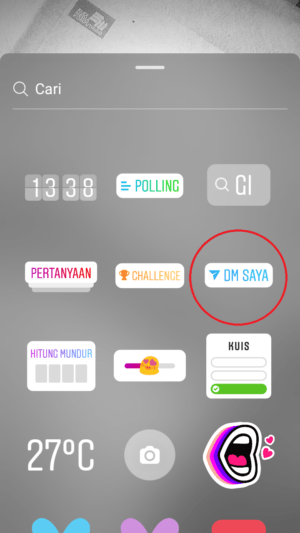
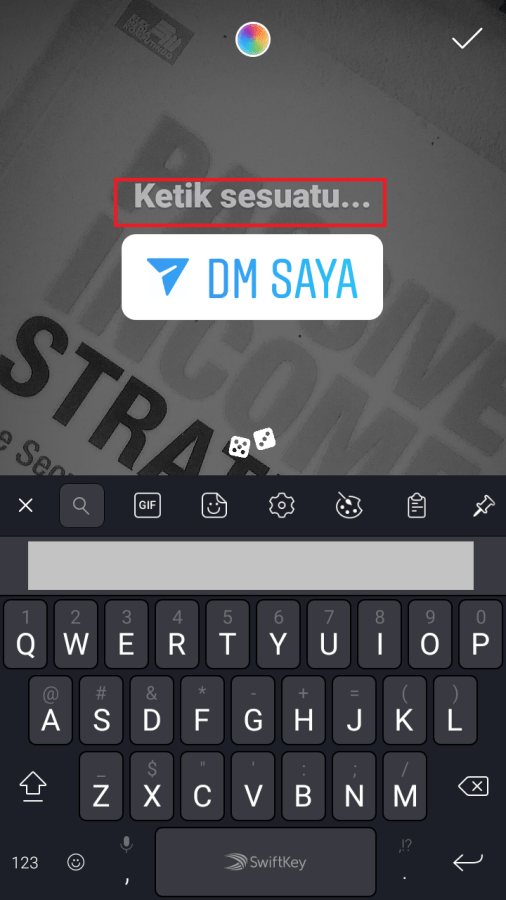
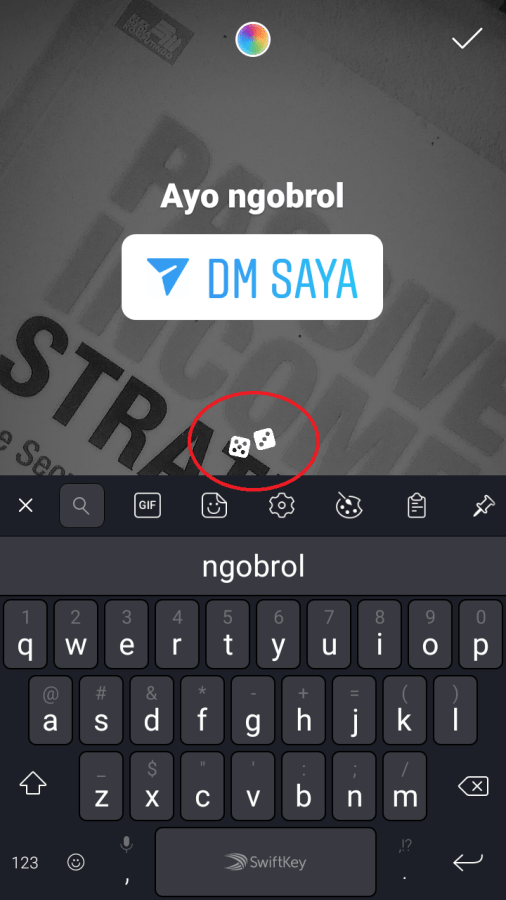
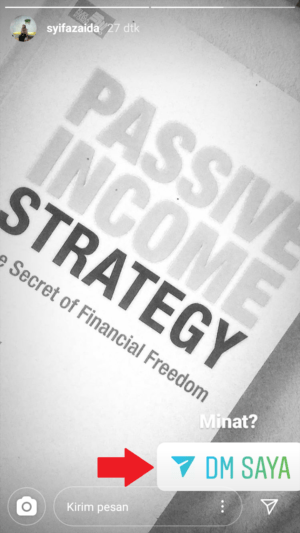
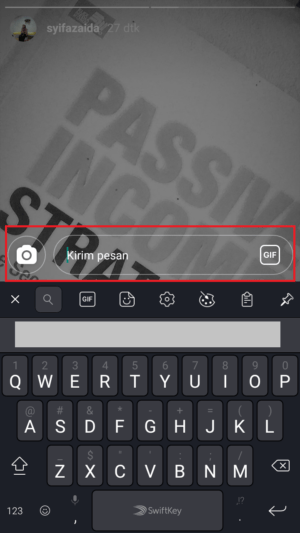
Tinggalkan Balasan